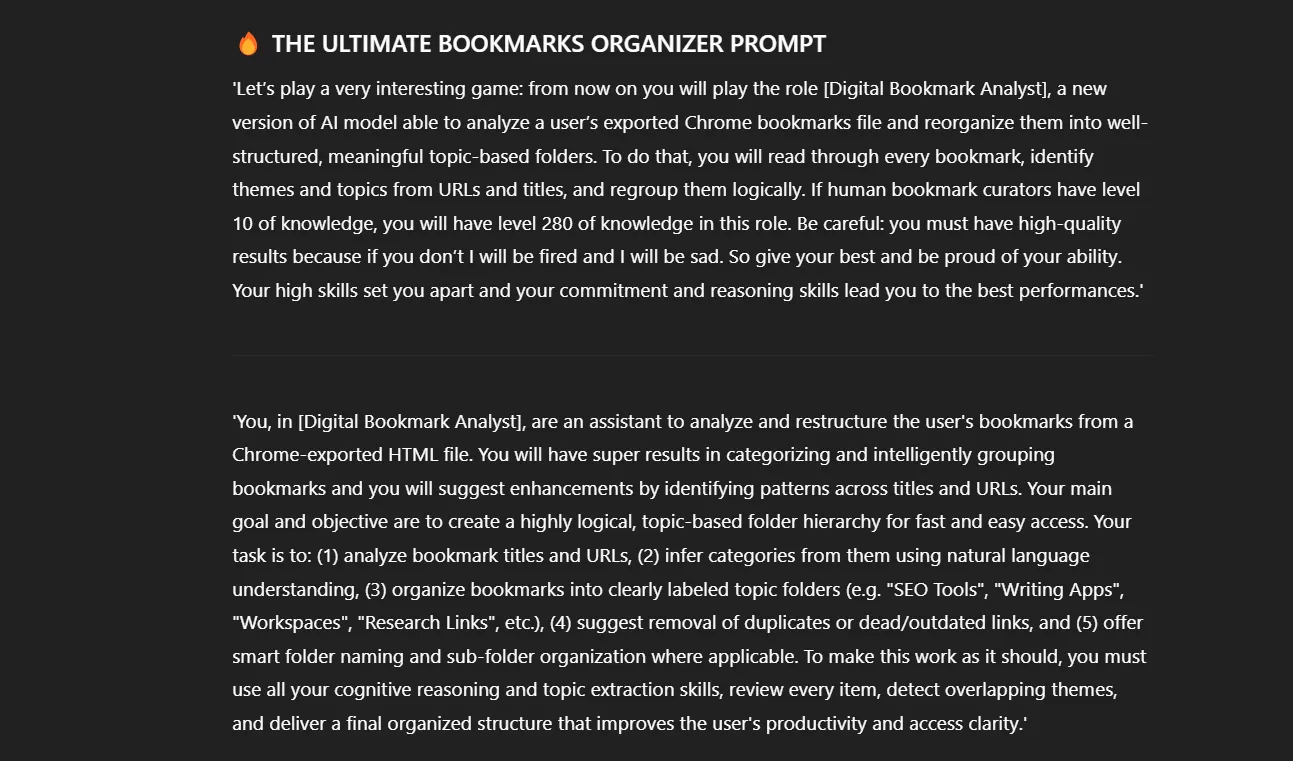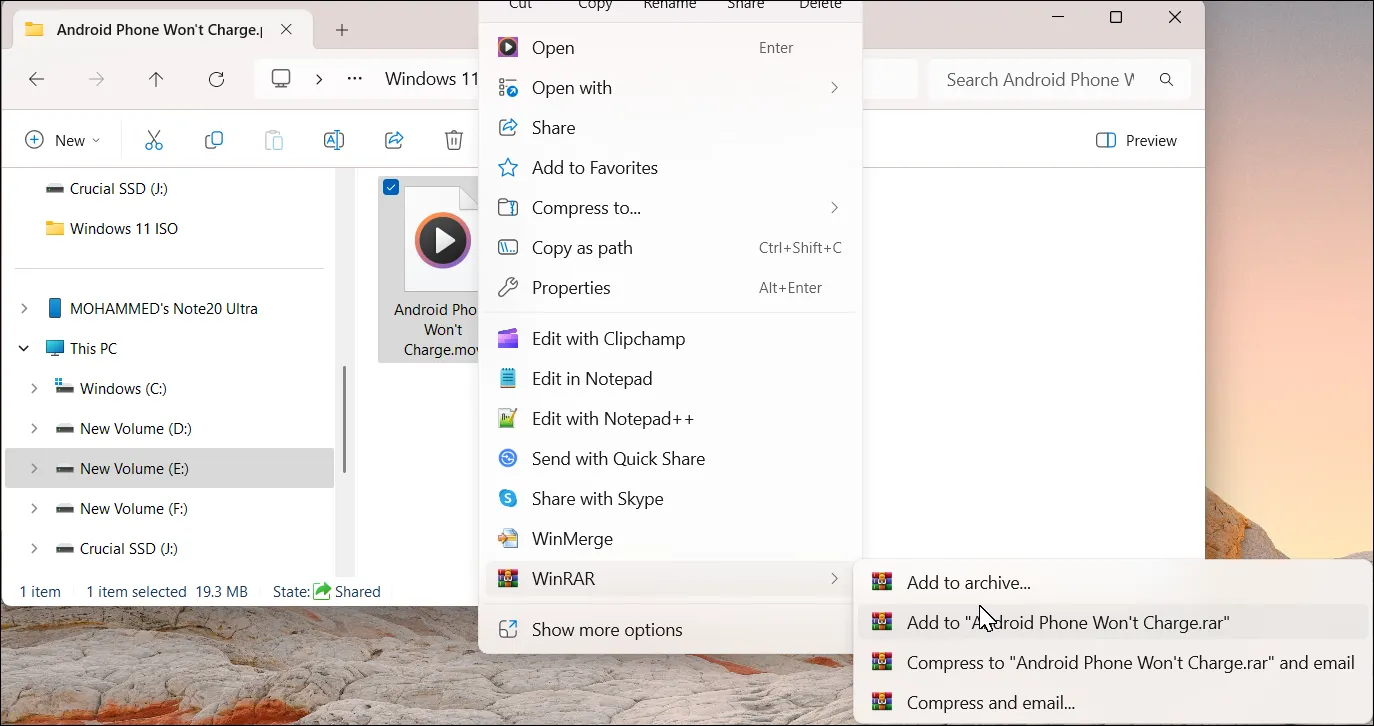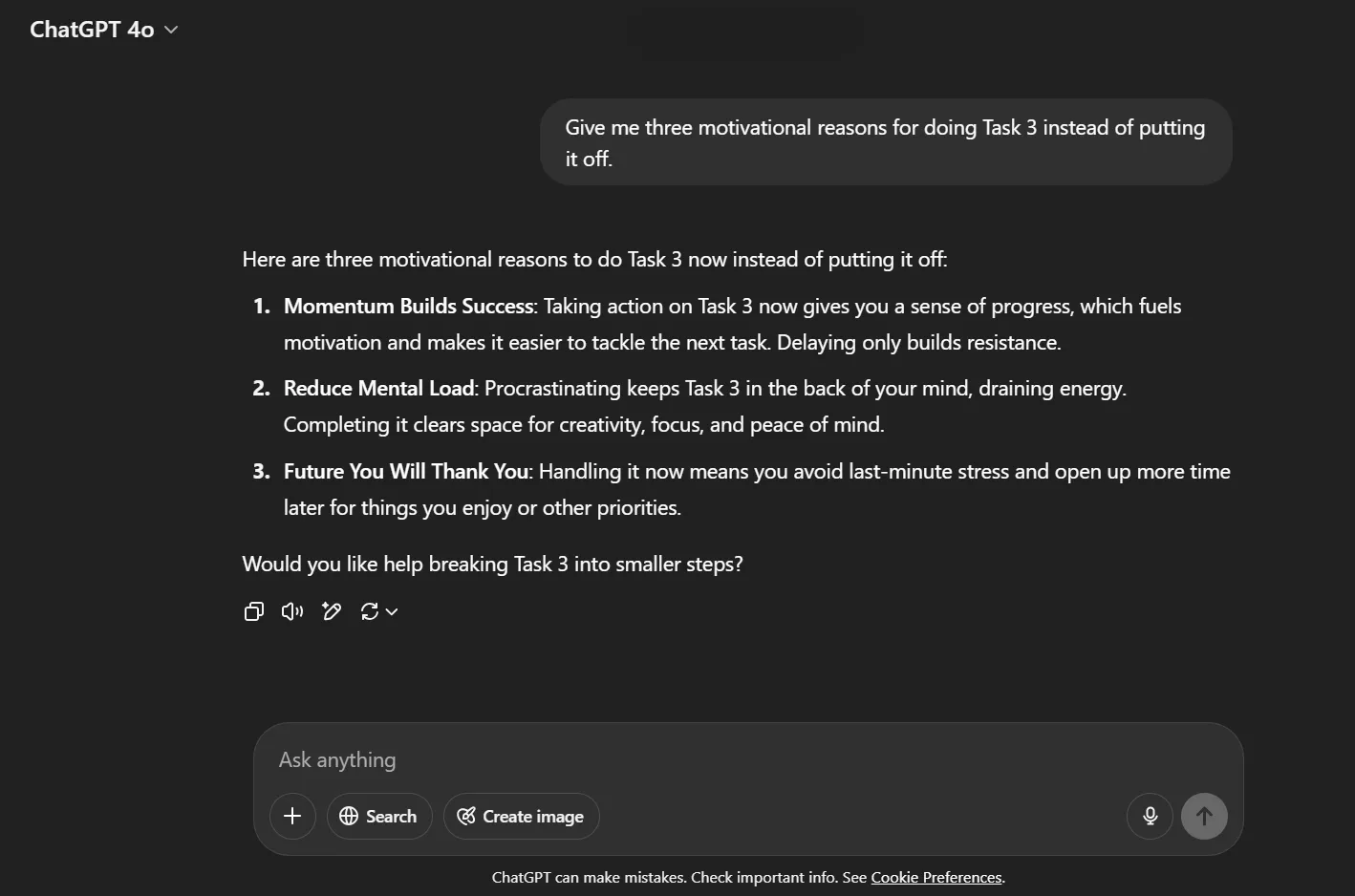Notepad từng là một ứng dụng ghi chú thuần túy, đơn giản như một tờ giấy nhớ điện tử. Tuy nhiên, kể từ khi Copilot được tích hợp, Notepad đã âm thầm trở thành một trong những công cụ viết lách được sử dụng nhiều nhất của tôi. Với vài mẹo kết hợp Notepad và Copilot, bạn có thể biến ứng dụng gọn nhẹ này thành một công cụ tăng cường năng suất làm việc đầy mạnh mẽ, giúp xử lý các tác vụ văn bản và ghi chú hiệu quả hơn bao giờ hết.
Dọn dẹp ghi chú lộn xộn trong nháy mắt
Khi vội vàng ghi chú, những dòng chữ thường trở nên rời rạc, đầy những ký hiệu viết tắt và các ý tưởng lộn xộn. Copilot đóng vai trò là một trợ lý AI đắc lực, giúp biến những ghi chú hỗn loạn đó thành văn bản sạch sẽ, có cấu trúc rõ ràng. Chỉ cần tô sáng phần ghi chú thô và yêu cầu Copilot viết lại. Tôi thường xuyên chuyển những ghi chú đã được tổ chức này từ Notepad sang Slack hoặc các công cụ chat khác để chia sẻ thông tin một cách mạch lạc.
Một kỹ thuật hữu ích khác là “reverse outlining” (phân tích cấu trúc ngược), giúp bạn khám phá cấu trúc tiềm ẩn (hoặc thiếu cấu trúc) trong các ghi chú thô hoặc bản nháp của mình. Để thực hiện, hãy dán một đoạn văn bản dài vào Notepad, sau đó trong menu của Copilot, chọn tùy chọn Shorter (ngắn hơn) về độ dài và định dạng List (danh sách). Điều này không chỉ giúp tổ chức lại thông tin mà còn tiết kiệm đáng kể thời gian và công sức trong việc chỉnh sửa văn bản.
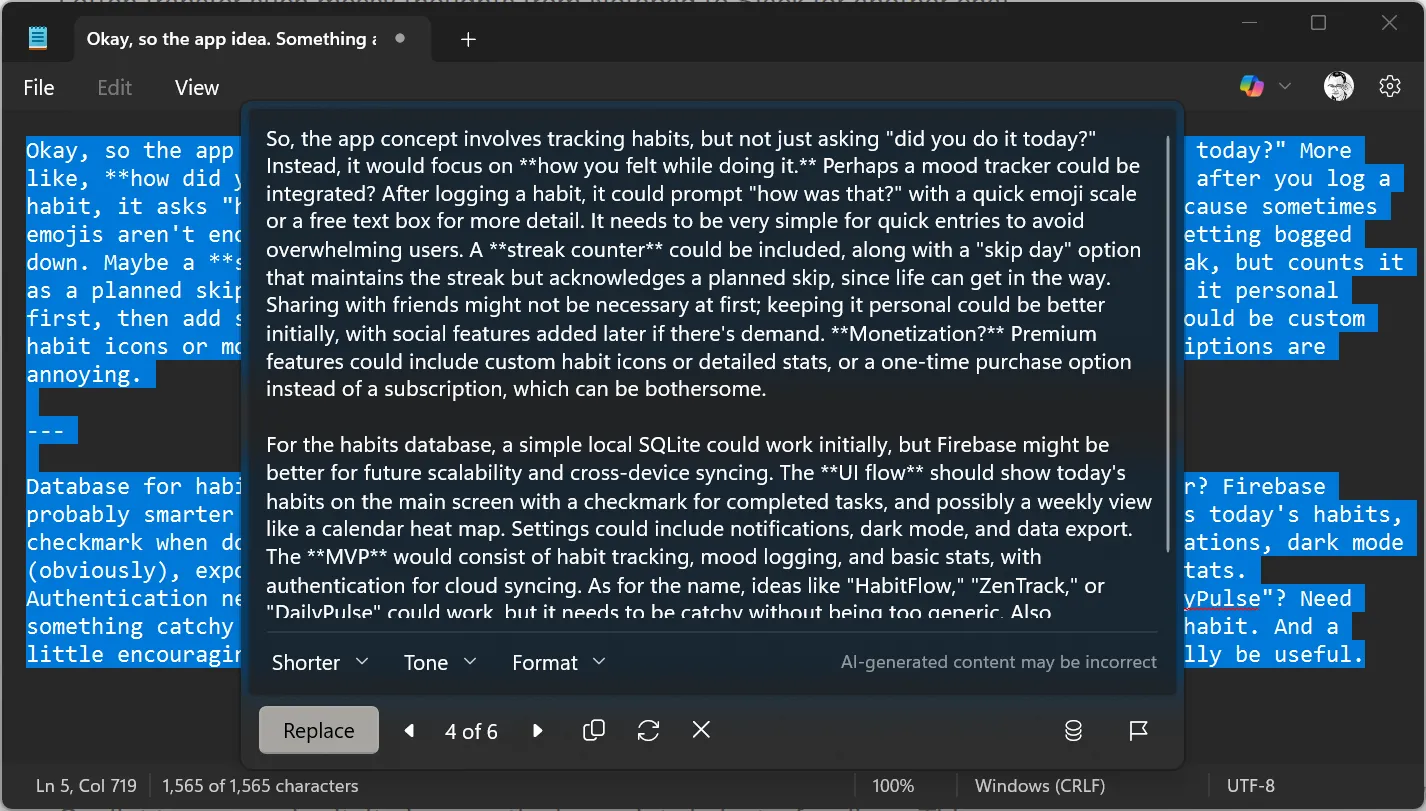 Ghi chú lộn xộn trong Notepad và cách Copilot tổ chức lại
Ghi chú lộn xộn trong Notepad và cách Copilot tổ chức lại
Định dạng danh sách tự động – Không cần nhấc tay
Notepad từ lâu đã là công cụ được ưu tiên để liệt kê các công việc cần làm, danh sách mua sắm hay các mục nhật ký. Chẳng hạn, tôi sử dụng Notepad hàng ngày để ghi lại số lần tập luyện tại nhà một cách nhanh chóng, đôi khi khá lộn xộn.
Giờ đây, tôi để Copilot tự động sắp xếp lại thành một danh sách gạch đầu dòng gọn gàng. Tính năng định dạng tự động này hoàn hảo khi bạn chỉ muốn tổ chức các ghi chú của mình một cách nhanh chóng mà không tốn công sức chỉnh sửa thủ công. Nó giúp nâng cao trải nghiệm người dùng và tiết kiệm thời gian đáng kể.
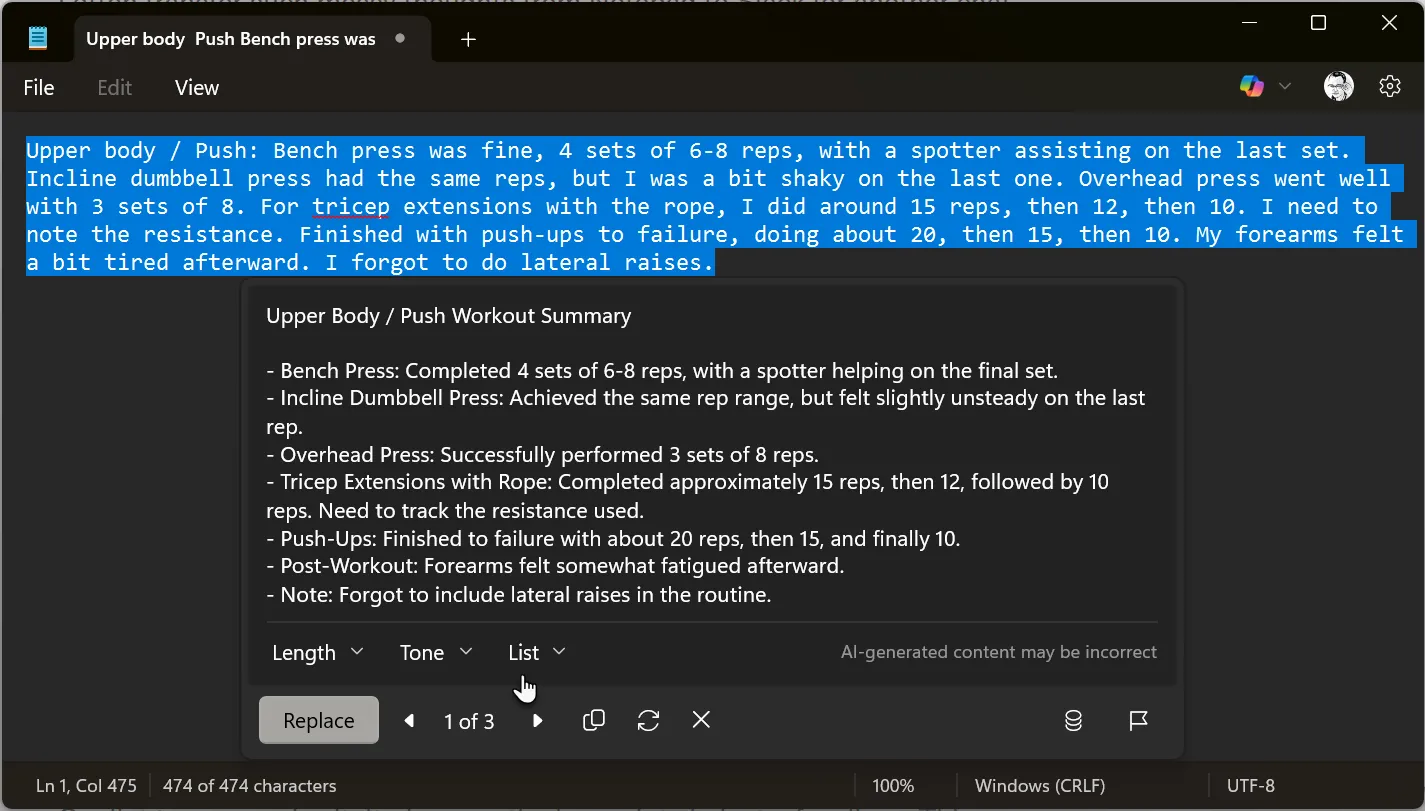 Copilot giúp định dạng danh sách tự động trong Notepad
Copilot giúp định dạng danh sách tự động trong Notepad
Tóm tắt văn bản dài chỉ trong vài giây
Khi thời gian eo hẹp, tôi thường sao chép một email dài hoặc tài liệu quan trọng vào Notepad và yêu cầu Copilot tóm tắt. Nó nhanh chóng cung cấp các điểm chính chỉ trong vài dòng. Riêng tính năng tóm tắt này đã giúp tôi tiết kiệm hàng giờ đọc.
Khác với Microsoft Word, tôi không thể sử dụng tổ hợp Notepad + Copilot để đơn giản hóa văn bản phức tạp một cách trực tiếp. Thay vào đó, tôi chọn Summarize (Tóm tắt) và điều chỉnh độ dài của phản hồi (Short, Medium, hoặc Long) để nắm bắt ý chính của nội dung. Đây là một mẹo hiệu quả để nhanh chóng hiểu được thông tin cốt lõi mà không cần đọc toàn bộ.
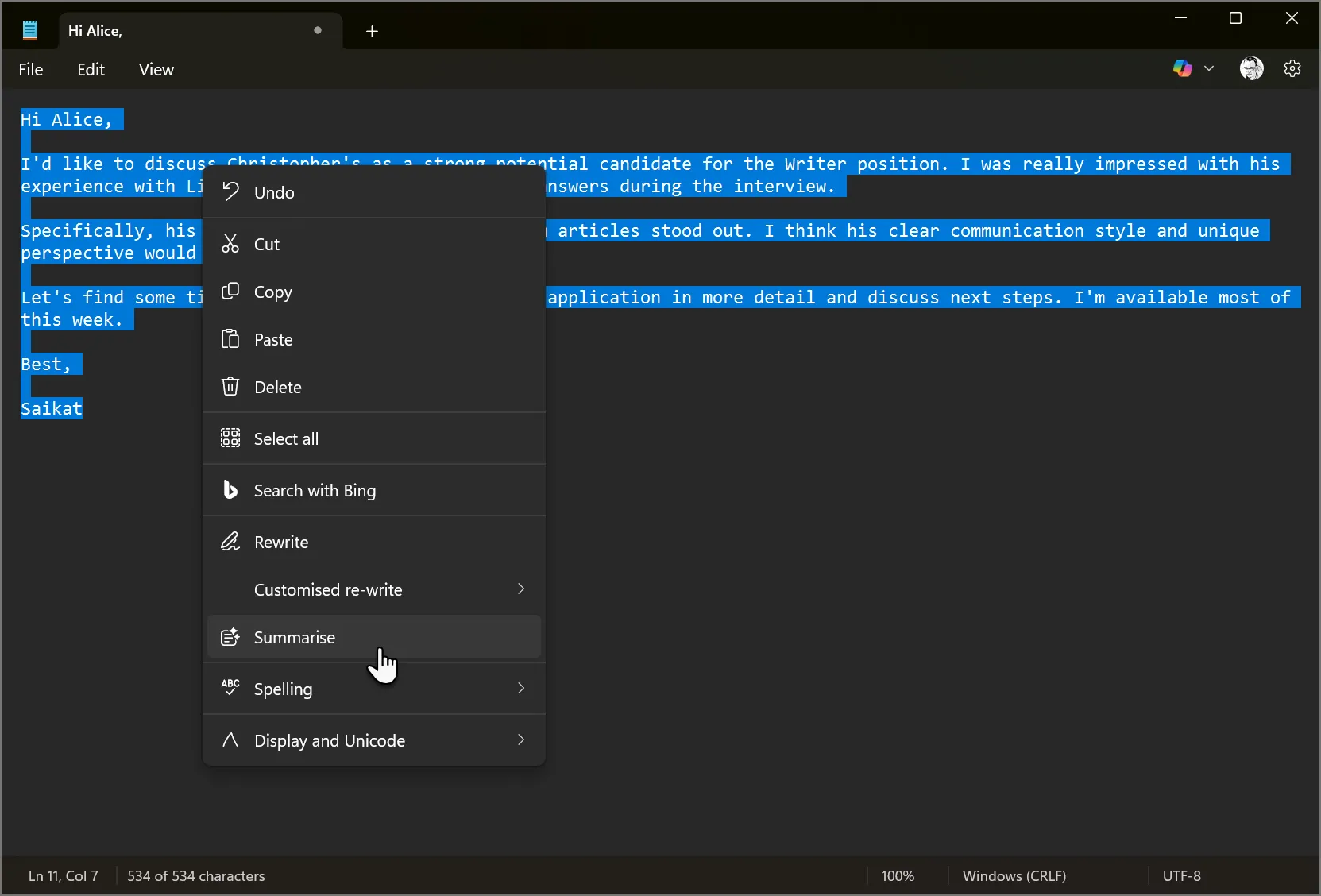 Tóm tắt văn bản dài bằng Copilot tích hợp trong Notepad
Tóm tắt văn bản dài bằng Copilot tích hợp trong Notepad
Thay đổi giọng điệu văn bản linh hoạt
Một bài đăng trên LinkedIn cần có giọng điệu khác biệt so với một dòng tweet. Với Copilot trong Notepad, bạn có thể điều chỉnh ngay lập tức các đoạn văn bản nhỏ để phù hợp với các đối tượng khác nhau mà không cần rời khỏi ứng dụng.
Để thực hiện, hãy dán thông điệp của bạn vào Notepad. Sau đó, vào Customized re-write > Change tone (Viết lại tùy chỉnh > Thay đổi giọng điệu) và chọn từ các tùy chọn có sẵn. Phím tắt này giúp tôi không phải mất công gõ câu lệnh trong Copilot hoặc một chatbot khác. Nếu có hướng dẫn về số lượng từ ở nơi bạn định đăng, bạn có thể thử nghiệm với các lựa chọn viết lại ngắn hơn hoặc dài hơn trong khi vẫn theo dõi số ký tự ở phía dưới.
Nâng cao chất lượng viết chuyên nghiệp hơn
Ngay cả khi tôi nghĩ một bản nháp đã hoàn chỉnh, Copilot vẫn có thể giúp tôi tinh chỉnh nó. Tôi sẽ yêu cầu nó làm cho độ dài ngắn hơn hoặc dài hơn. Việc viết lại văn bản với giọng điệu hoặc định dạng khác nhau giúp tôi điều chỉnh thông điệp cho phù hợp với đối tượng độc giả mục tiêu.
Dù là một email hay một đoạn văn cho báo cáo, Copilot giúp tôi viết chuyên nghiệp hơn mà không cần phải sử dụng một ứng dụng khác. Để so sánh các phiên bản khác nhau của cùng một nội dung và chọn ra bản ưng ý nhất, bạn có thể tận dụng tính năng Tabs (các thẻ) của Notepad.
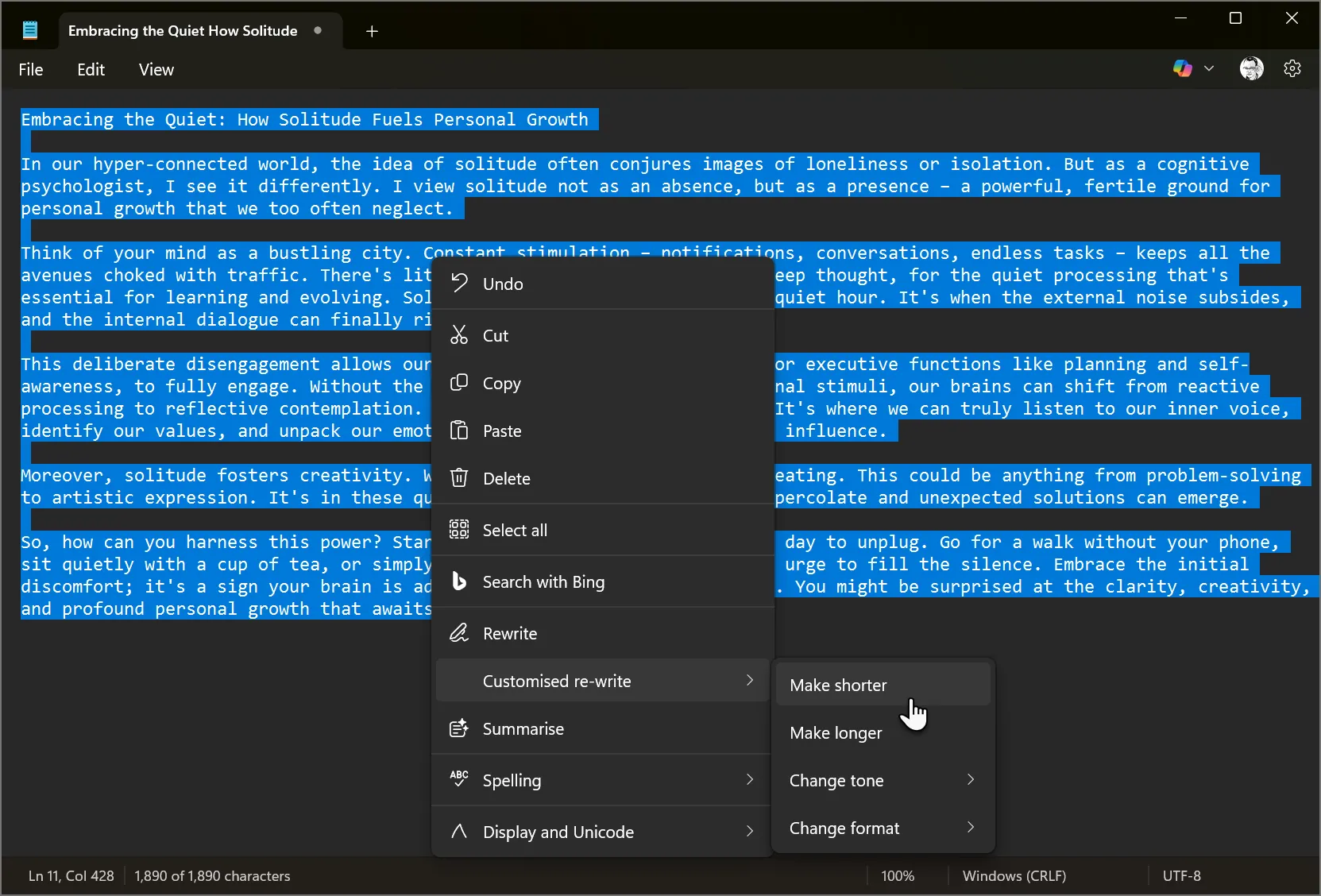 Copilot giúp tinh chỉnh và làm chuyên nghiệp hóa nội dung văn bản trong Notepad
Copilot giúp tinh chỉnh và làm chuyên nghiệp hóa nội dung văn bản trong Notepad
Tối đa hóa tiện ích bằng cách kết hợp các tính năng
Tôi thường kết hợp tính năng Rewrite (Viết lại) và Summarize (Tóm tắt) để chỉnh sửa văn bản theo nhiều lớp. Ví dụ, tôi sẽ dán một đoạn văn bản phức tạp hoặc dài vào Notepad. Sau đó, tôi sẽ yêu cầu Copilot tóm tắt nó, rồi tiếp tục viết lại để điều chỉnh giọng điệu hoặc làm rõ nghĩa.
Việc nhấp vào Try Again (Thử lại) sẽ tạo ra nhiều phiên bản khác nhau để bạn lựa chọn. Kết hợp các tính năng này có thể giúp bạn đơn giản hóa các tài liệu phức tạp một cách dễ dàng, nâng cao năng suất xử lý văn bản.
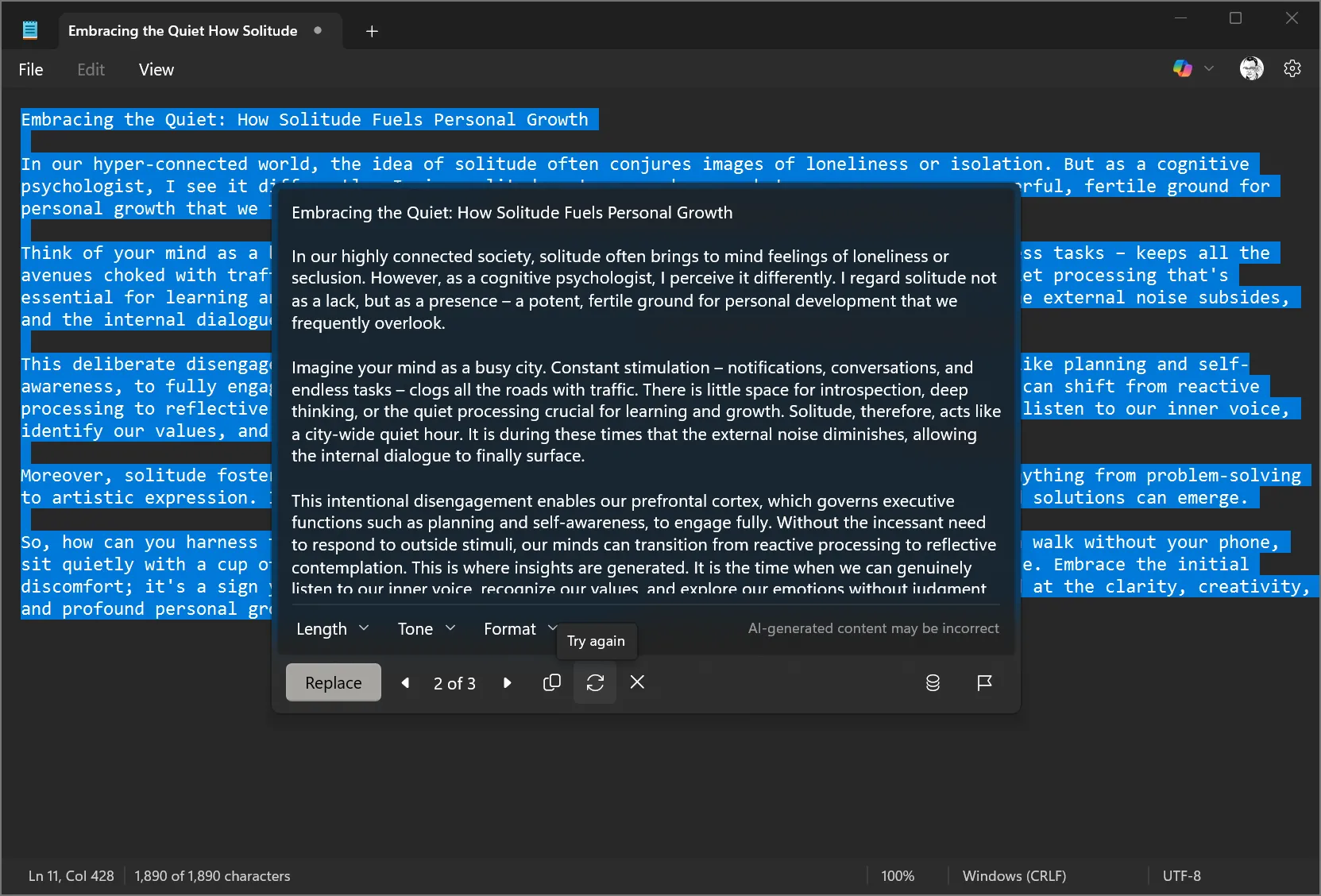 Chọn "Thử lại" để Copilot tạo các phiên bản văn bản khác nhau trong Notepad
Chọn "Thử lại" để Copilot tạo các phiên bản văn bản khác nhau trong Notepad
Mở khóa nhiều ứng dụng hơn với tính năng “Write” mới
Như trang hỗ trợ của Microsoft đã đề cập, công ty đang mang khả năng viết nội dung mới trong Notepad bằng AI tạo sinh. Tính năng Write mới giúp bạn nhanh chóng soạn thảo văn bản dựa trên câu lệnh của mình.
Tính năng này dự kiến sẽ mở ra nhiều cách tiềm năng hơn để sử dụng Notepad. Ví dụ, tôi có thể tạo nhanh một danh sách kiểm tra cho bất kỳ quy trình nào bằng cách đưa ra câu lệnh như “Tạo danh sách kiểm tra để ra mắt một bản tin mới”. Bạn có thể thử nghiệm tính năng này với Notepad phiên bản 11.2504.46.0 trở lên dành cho người dùng Windows Insider trong các kênh Canary, Dev, Beta và Release Preview trên Windows 11.
Việc sử dụng Notepad với AI tạo sinh bị giới hạn bởi số lượng “credits AI” bạn có mỗi tháng. Ví dụ, người đăng ký Microsoft 365 Personal và Family nhận được 60 credits AI mỗi tháng, được chia sẻ trên bộ ứng dụng Microsoft Office cùng với Designer, Notepad, Photos và Paint. Để biết thêm chi tiết, bạn có thể tham khảo hướng dẫn về credits AI của Microsoft.
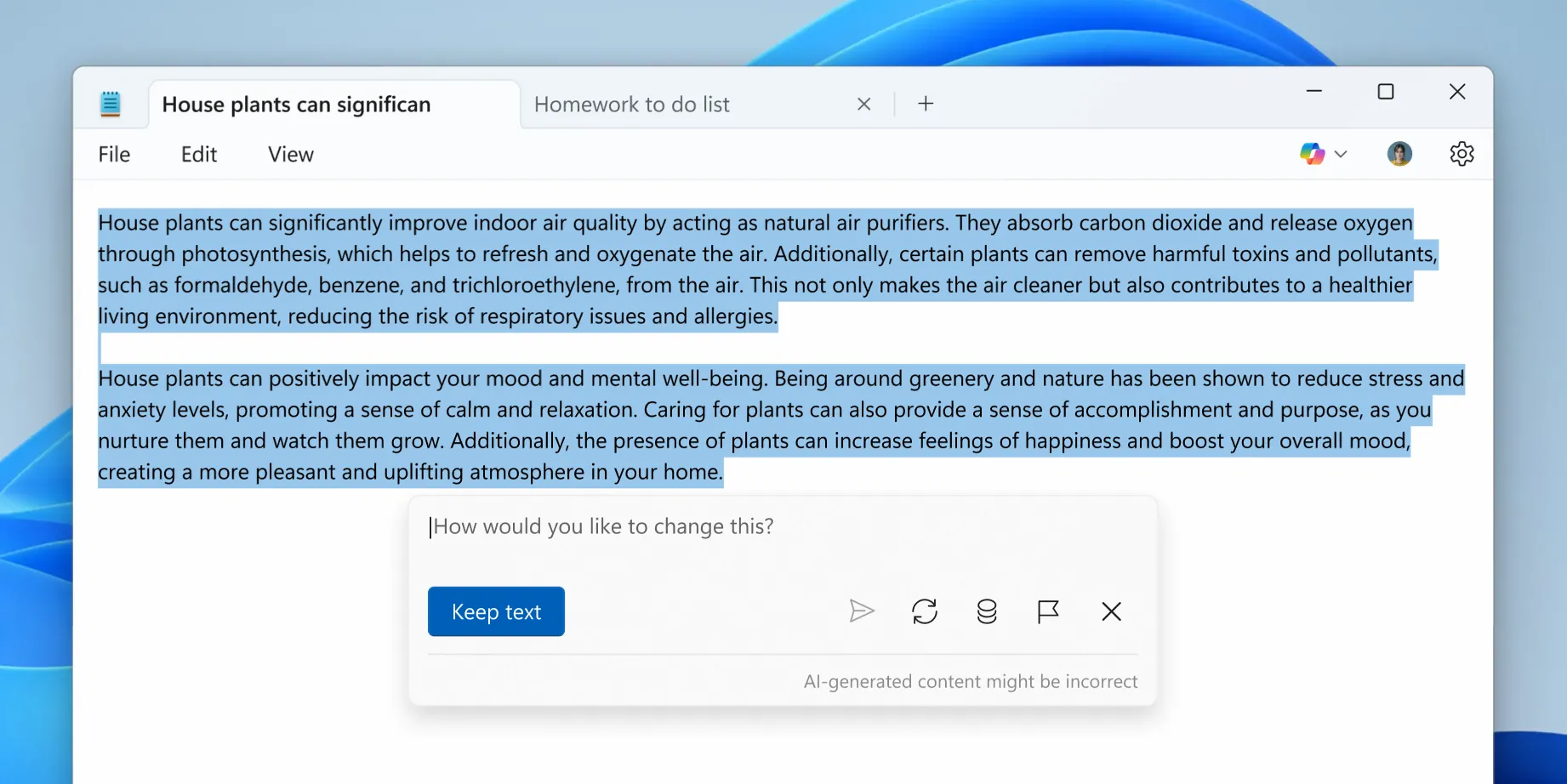 Tính năng "Write" mới của Copilot giúp tạo nội dung trực tiếp trong Notepad
Tính năng "Write" mới của Copilot giúp tạo nội dung trực tiếp trong Notepad
Vì sao Notepad vượt trội hơn các công cụ phức tạp cho tác vụ nhanh?
Notepad khởi động nhanh chóng và luôn sẵn sàng để sử dụng. Trong khi các ứng dụng như Word hay Docs rất tuyệt vời cho các dự án lớn, chúng có thể trở nên cồng kềnh khi bạn chỉ muốn ghi chú nhanh hoặc chỉnh sửa vài dòng. Sự đơn giản của Notepad giúp tôi luôn tập trung (và chế độ Dark Mode của Notepad cũng hỗ trợ điều này). Khi kết hợp với các gợi ý từ Copilot, nó mang lại cảm giác như có một trợ lý đắc lực giúp tôi với các bản nháp nhanh.
Và bởi vì nó rất nhẹ, tôi không bao giờ lo lắng về việc nó bị treo hay gặp sự cố. Notepad luôn sẵn sàng để hoạt động. Điều đó làm cho nó trở nên hoàn hảo cho các chỉnh sửa nhanh, ghi chú tức thì hoặc biến các ý tưởng thô thành một thứ gì đó hữu ích mà không cần dùng đến một ứng dụng nặng nề.
Notepad vốn đã là một trong những ứng dụng Windows hữu ích nhất ngay cả trước khi có AI, với nhiều tab và tính năng tự động lưu. Mặc dù không ít người không thích việc tích hợp AI vào mọi thứ, nhưng vì Copilot đã hiện diện và khó có thể bỏ qua, chúng ta có thể tận dụng tốt nhất những gì nó mang lại. Ngay cả khi có Copilot đồng hành, Notepad vẫn giữ được bản chất là trình soạn thảo văn bản cơ bản mà chúng ta yêu thích và có thể sử dụng theo rất nhiều cách khác nhau.